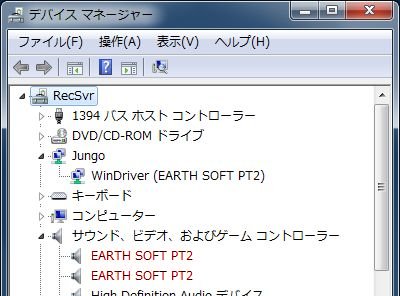筆者のメインマシンに搭載しているVGAカードは玄人志向のGF-GT240-E512HD/D5というものである。コアクロック550MHzで動作するnVIDIA製 GeForce GT240を搭載、GDDR5のビデオメモリは512MB、メモリクロックは3,400MHzのモデルで、筆者の環境ではWindowsエクスペリエンスインデックスは、グラフィックス、ゲーム用グラフィックスともに6.8となっている。補助電源が不要のため、取り回しが楽である。
FANがうるさい
このVGAカード、難点は各所掲示板で報告されているとおり、ファンが煩いことで有名である。玄人志向においても後にArctic Cooling製の静音ファンを搭載したモデルが発売されるくらいである。小型のFANにありがちなピッチの高い音が特徴で、音量もかなり大きい。購入後、半年程度使用していたのだが、さすがに我慢できなくなってきたためファンを交換することにした。
筆者はVGAカードのファンを交換したことがいままで無いため、どのような製品があるのかすら知らなかったのだが(そもそも交換用のVGAクーラーというカテゴリがあることすら知らなかった)、GT240用のVGAクーラーとしてはZALMAN社のVF770というのが使用できるらしいのでこれを試すことにした。
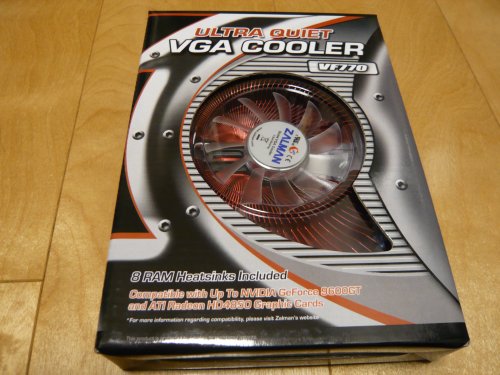
製品パッケージ

大型のヒートシンク、VGAメモリ用ヒートシンク、グリス、固定ネジ、ブッシュ、PETワッシャ、4ピン電源変換コネクタなど。

ヒートシンクのGPU接地面はこのような鏡面仕上げ。最近はやりのヒートパイプ式ではない。
早速交換するとしよう。マザーボードからVGAカードを取り出す。現在使用しているケースは特に防塵対策を行っていないため、ホコリは進入し放題である。半年程度でホコリだらけとなる。今回を機にケースにもフィルタを導入することにしよう。

ヒートシンクの取り外しは容易だ。背面のスクリューを4ヵ所外すのみで、あっさり外れた。

・・・。ホコリだらけである。VF770装着前に掃除をしなければ。ホコリの跡を見るとエアの通り道がわかって面白い。

こんなときでなければGPUは見ることは無いだろう。

さて、まずビデオメモリにヒートシンクを取り付ける。シール方式なので特に難しいことは無い。

GPUに付属のグリスをつける。

付属のブッシュ、PETワッシャーを取り付け、背面からネジ止めして完了。ボード上の2ピン電源は使用せず、付属の4ピンの電源変換コネクタを使用する。電源変換コネクタには、抵抗値の違う黒と白のコネクタがあり、白を使用した場合は1350rpm18.5dB、黒を使用した場合は2650rpm28.5dBとなる。

オリジナルファンとの比較。装着時のボードの厚みはVF770の方が若干薄くなった。ファン動作音については(あくまでも筆者の感覚だが)、ケースの吸気ファンとの聞き分けが難しく、存在感が無い。また、GPU温度についてはアイドル時で33度であり、PCゲームをしない筆者にとっては満足のいく結果となった。